El formato PDF ha tomado un protagonismo que es casi obligado en las actividades que día a día realizamos, ya sea desde casa, en el trabajo, en la transferencia en línea de documentos. Poco a poco el formato ha desplazado a otros empleados para presentaciones en ofimática y ya no es raro ver que a la hora de compaginar un texto, el viejo formato .doc ha sido desplazado casi por completo.
Fuente: Enlace
Por ello, las tareas que deben hacerse en torno al formato PDF cada vez son más. Entre ellas, unir varios archivos en uno o dividir un archivo de tamaño respetable en varias partes (o lo que podríamos llamar capítulos). Hay algunas aplicaciones que han sido hechas para estos fines y una de ellas es PDF Split and Merge.
Fuente: Enlace
Descarga
Este programa se puede descargar de la dirección http://www.pdfsam.org/?page_id=32.
El desarrollador ha realizado un gran programa y quiere que le donemos algo de dinero: a partir de 1 $ de donación nos abre todas las funciones, teniendo en cuenta que las principales están operativas en la versión gratuita.
Pulsamos en el enlace Windows Installer, la descarga se lanza inmediatamente (20,5 MB).
Instalación
Una vez descargado el programa, debemos instalarlo. Nos ofrece la versión en español.
Podemos realizar cualquiera de las dos instalaciones, Express o Custom, el resultado es más o menos el mismo.
No marcamos ninguna opción en la instalación.
Utilización
La traducción es un poco justita pero puede valer.
Vamos a coger un archivo PDF y lo vamos a partir en dos. El archivo se llama Manual_HD_MAX.pdf.
El menú principal del programa es el siguiente:
Están señaladas las dos opciones que voy a explicar pero aconsejo investigar en el resto de las opciones, son muy prácticas (como Rotar).
Pulso en la opción Dividir.
Las opciones más típicas son:
- Añadir un archivo.
- Realizamos la división como queramos.
- Elegimos carpeta de destino y versión de archivo PDF de salida.
- Elegimos un prefijo para los archivos resultantes (conveniente para saber que son el resultado de una división).
Añadimos el archivo indicado.
Pulsamos en Añadir, elegimos el archivo y aparece en la lista.
Podemos elegir todos los que queramos, eso sí, la división que se haga de todos será la misma.
El archivo tiene 52 páginas, vamos a dividirlo cada 26 (en 2 partes).
Elegimos la carpeta original de destino.
El resto de las opciones las dejamos por defecto.
Pulsamos Ejecutar y listo.
Aquí está el resultado, 2 archivos, uno con las páginas de la 1 a la 26 y el otro de la 27 (lo indica en el nombre) a la 52.
Si queremos unir varios archivos pulsamos en la opción Unir/Extraer.
Vamos pulsando Añadir para ir indicando al programa los ficheros que se unirán (también tenemos unos botones Subir y Bajar para poner los ficheros en el orden que queramos).
Se indica si el archivo contiene Formularios.
Escribimos el nombre del archivo de salida.
Pulsamos Ejecutar.
Aquí vamos a unir los ficheros anteriormente divididos y al fichero resultante le llamaremos union.pdf.
Pulsamos Ejecutar y este es el resultado.
Se puede comprobar que el resultado es correcto.
Una herramienta más para manipular los archivos PDF, tan utilizados, por muchas razones, para la compartación de información documental.
Autor: Juan Carlos Montejo
If you found an error, highlight it and press Shift + E or pulsa aquí to inform us.


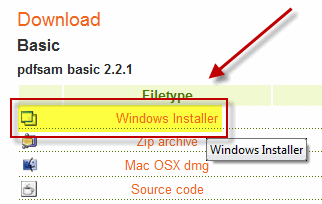
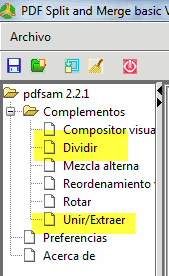
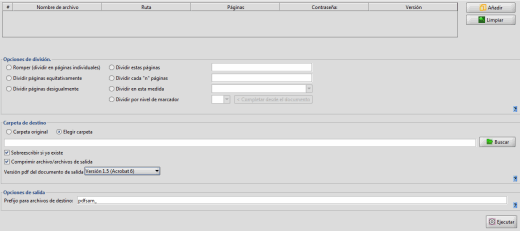

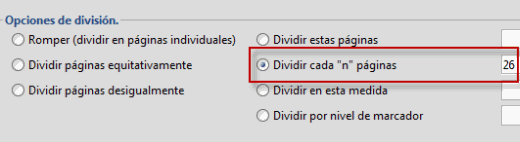
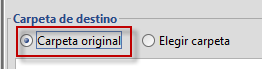
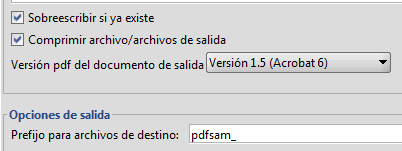
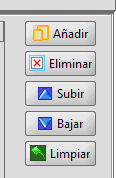
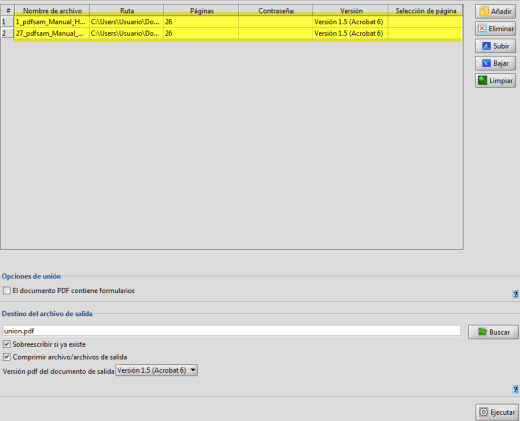

Dejar una contestacion